
Passo 1: abra o Microsoft Paint e abra nele a imagem cujo fundo você quer remover.
Passo 2: clique no botão "Remover tela de fundo" na faixa de opções. Isso fará uma bora de cor arco-íris aparecer na imagem enquanto o algoritmo de remoção de fundo é executado, e então o fundo irá desparecer.
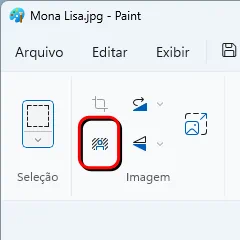
Passo 3: clique em Arquivo -> Salvar como -> Imagem PNG na barra de menu para salvar sua imagem.
- Como Salvar um Arquivo.
- Como Decidir qual Formato de Arquivo de Imagem (PNG, JPG, BMP) Usar.
- Perigo: Seus Arquivos de Imagem podem ser Destruídos por Padrão.
Como Mudar a Cor de Fundo
Para mudar a cor de fundo do branco padrão para outra cor, siga os seguintes passos:
Primeiro, clique no botão "Camadas" na faixa. Isso fará uma barra lateral aparecer.
Clique no botão na parte inferior da barra lateral. Isso fará uma caixa de diálogo de seleção de cor aparecer.
Selecione a cor que você quer no diálogo, e então clique no botão OK. A cor de fundo será mudada.
Como Fazer o Fundo Transparente
Para deixar a cor de fundo transparente, tal que fique transparente quando salvo como PNG, siga os seguintes passos:
Primeiro, clique no botão "Camadas" na faixa. Isso fará uma barra lateral aparecer.
Então, clique com o botão direito no botão na parte inferior da barra lateral para fazer seu menu de contexto aparecer.
Finalmente, clique em "Ocultar Plano de Fundo" (atalho de teclado: Ctrl+Shift+H). Você também pode fazer isso clicando no pequeno ícone de olho no botão. Feito isso, o fundo se tornará um padrão xadrez que indica que o fundo está transparente.
Vídeo (em Inglês)
Observações
Transparência: quando o fundo está "ocultado," salvar a imagem como PNG a salvará como um PNG transparente, indicando que "ocultado" não significa que está apenas escondido no Paint, e sim que fará a imagem ficar transparente. Por outro lado, o PNG salvo possui alfa pre-multiplicado, o que significa que se você fez a cor de fundo laranja, e então a escondeu, você não pode salvar como PNG, abrir no Paint de novo, des-enconder o fundo, e ter o fundo laranja de volta. O fundo será salvo como a cor preta completamente transparente no arquivo PNG, mas quando carregado e des-escondido no Paint será branco.
Privacidade: o efeito cor de arco-íris me fez pensar que isso poderia ser alguma funcionalidade ruim para privacidade, como se estivesse enviando a imagem para os servidores da Microsoft para remover o fundo usando IA e mandar de volta. Porém, a função funciona mesmo offline, logo é tudo processado no seu computador.
Sem desfazer: por algum motivo remover o fundo não registra no histórico de desfazer: se você colar uma imagem, e então remover o fundo, e então desfazer, o Paint irá desfazer o ato de colar a imagem também.
Versão
Esse tutorial foi feito usando Windows 11. Paint pode parecer e se comportar diferentemente em outras versões.
Deixe um comentário